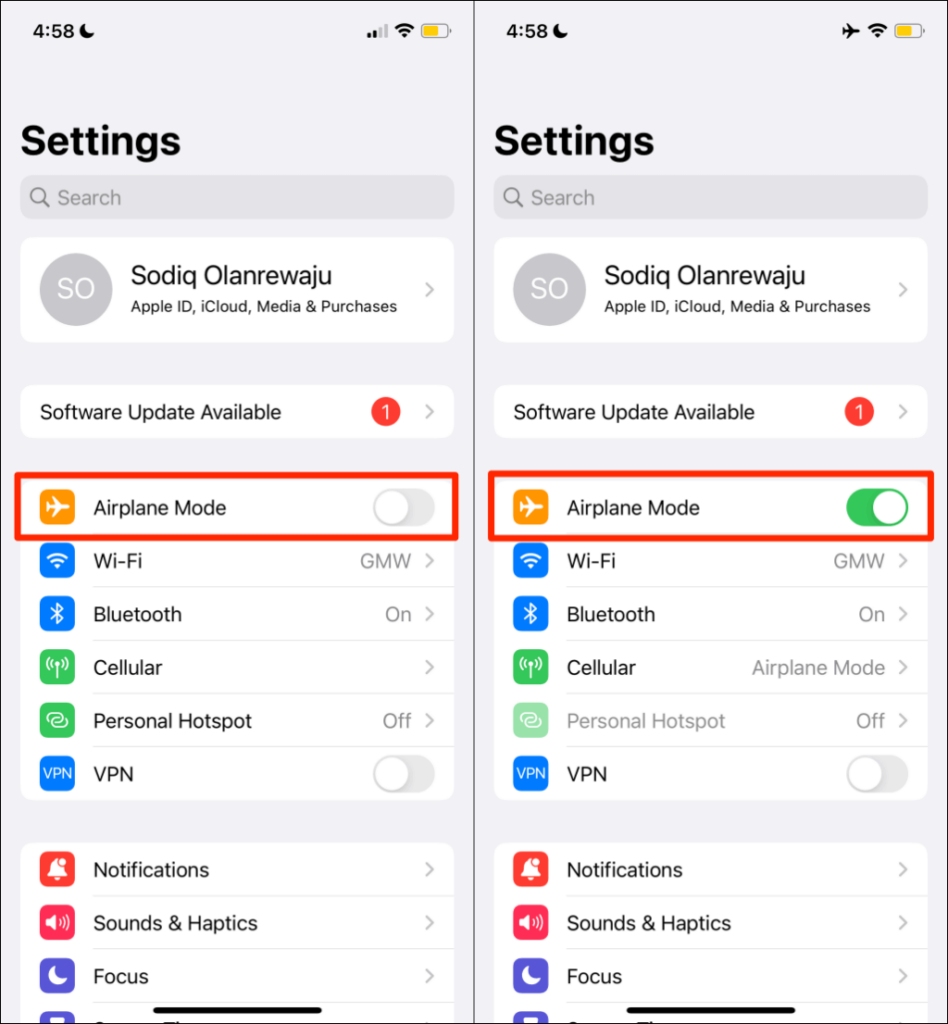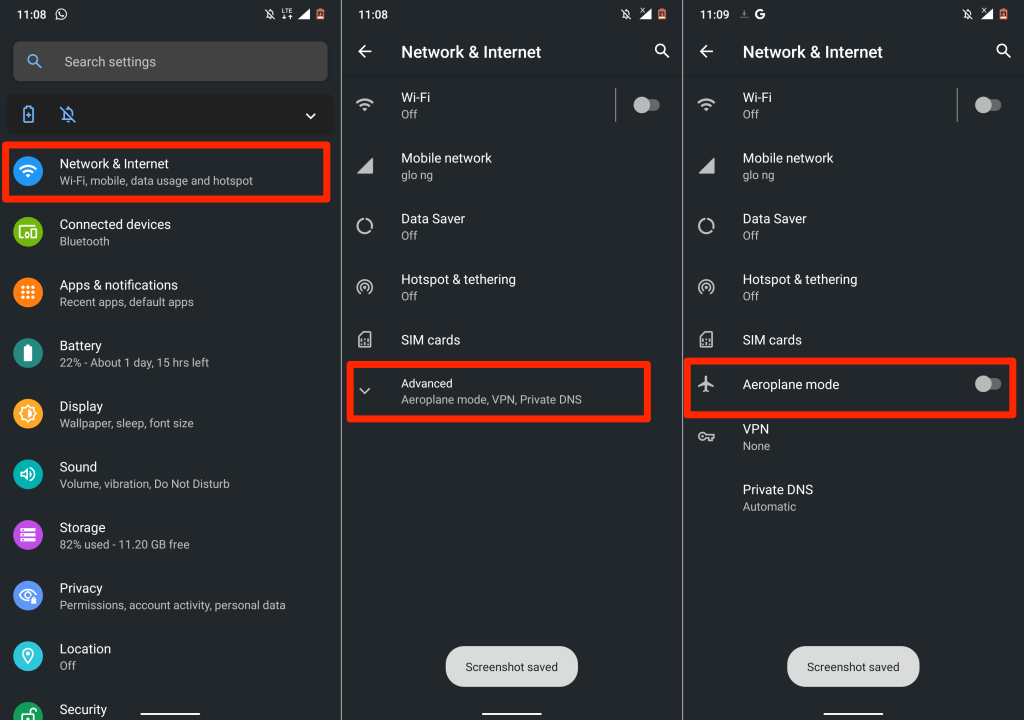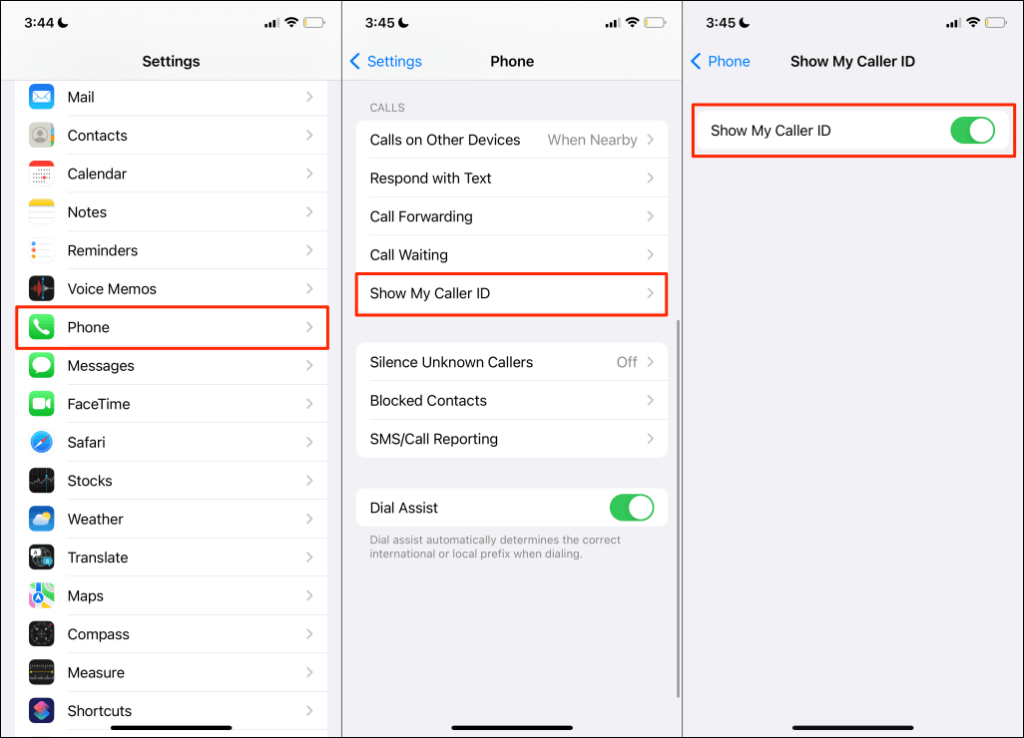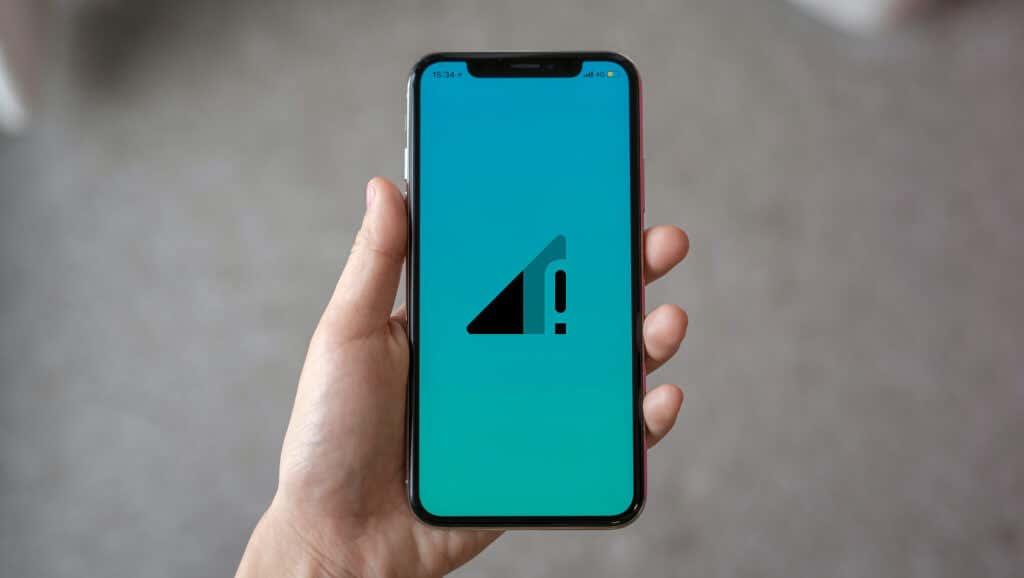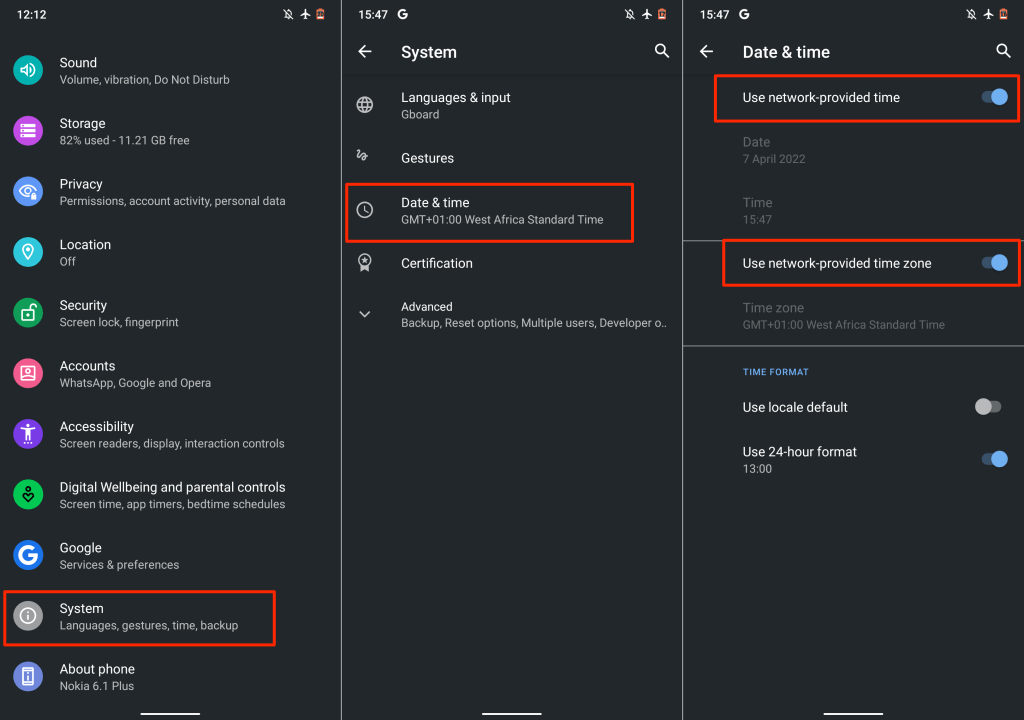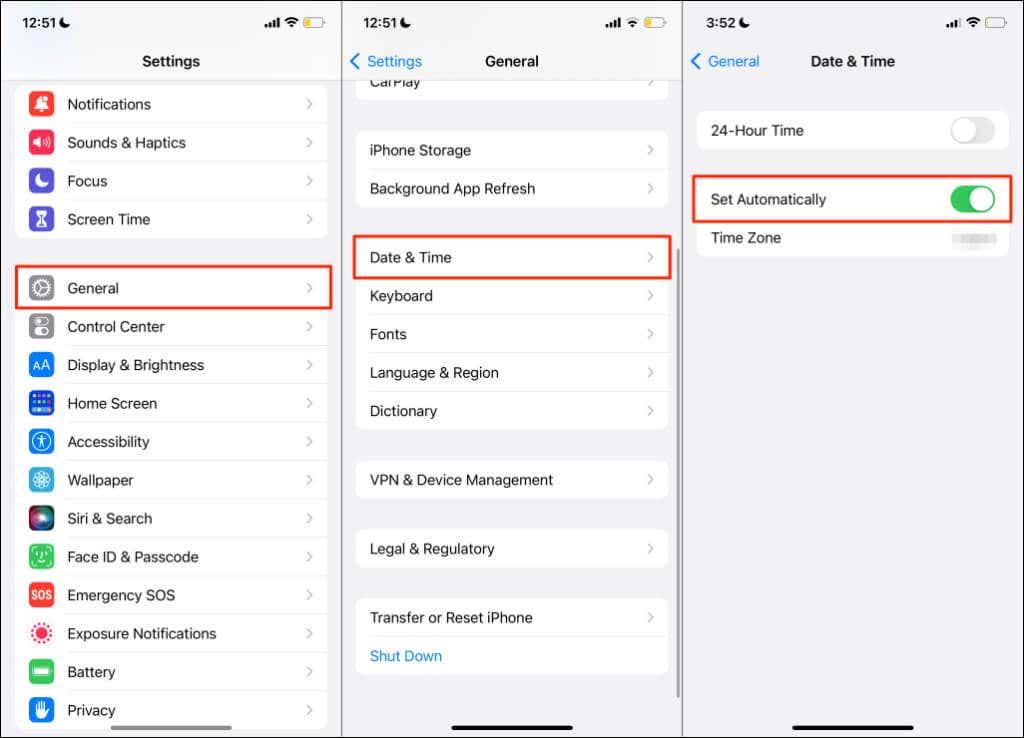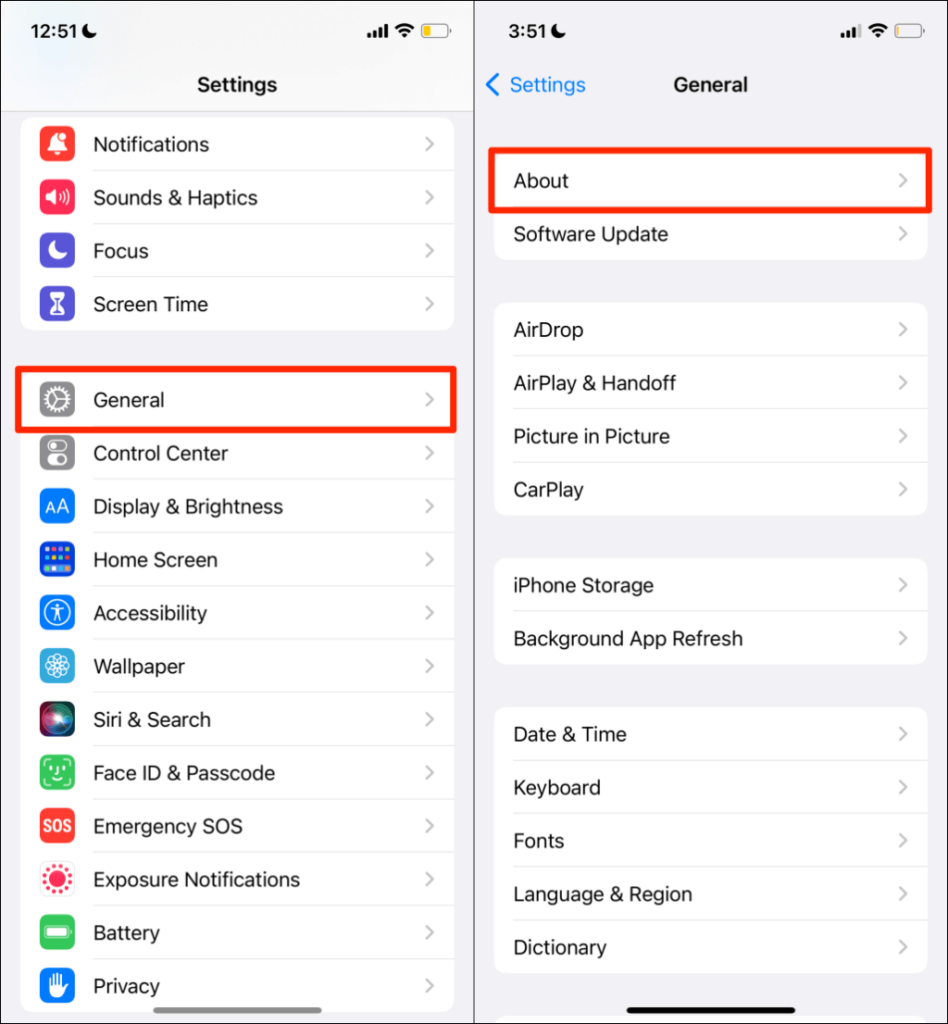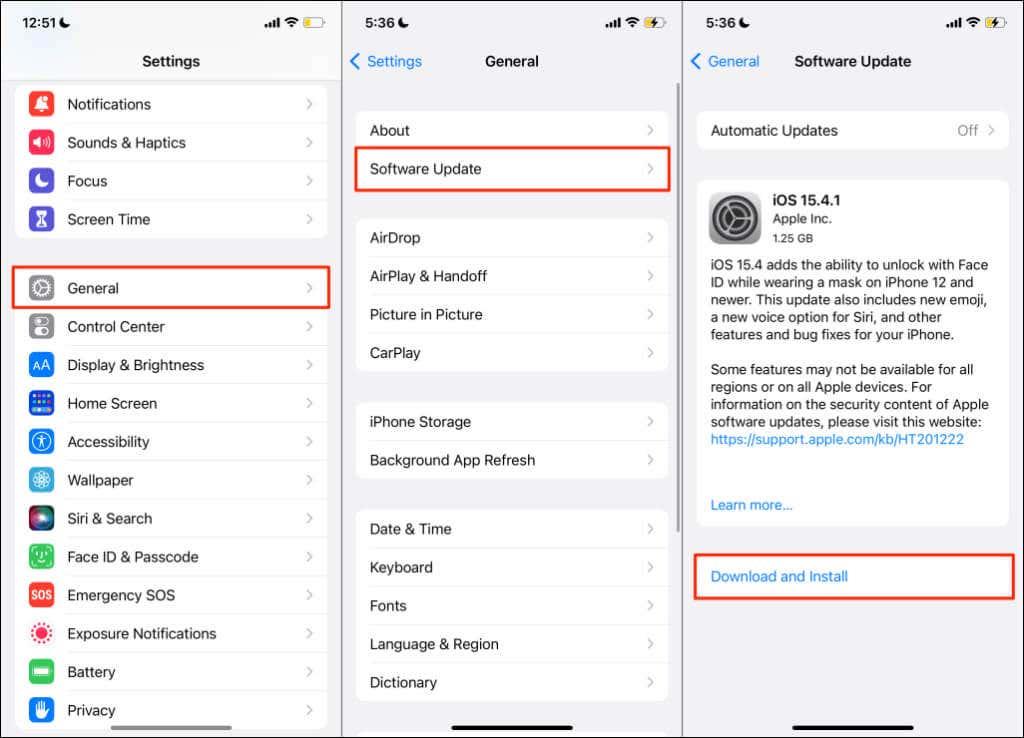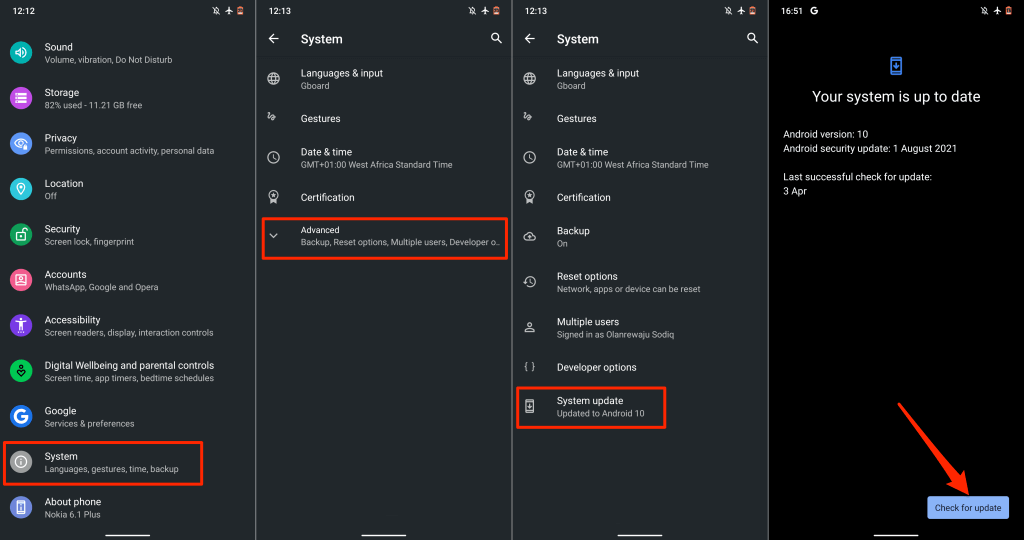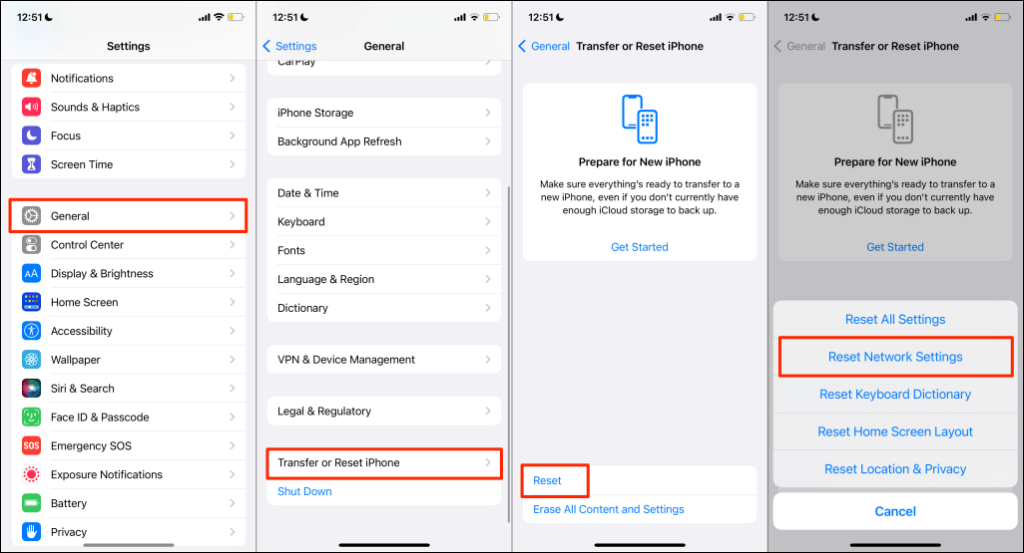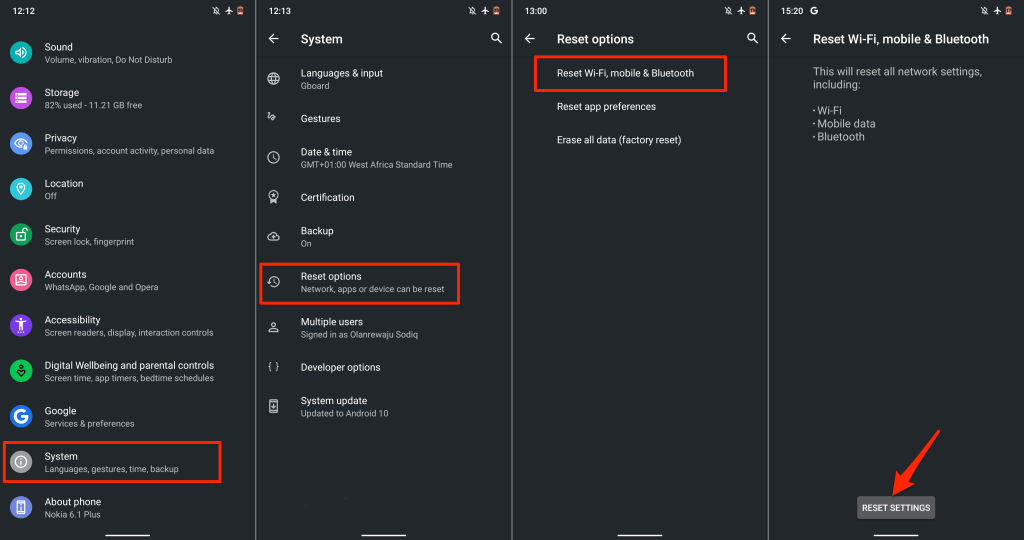Lopettaako puhelimesi saapuvat puhelut heti, kun vastaat niihin? Tai satunnaisina hetkinä puhelinkeskustelun aikana? Ongelma voi olla matkapuhelinverkon huono vastaanotto, vanhentunut käyttöjärjestelmä tai ongelmat SIM-kortissasi.
Tämä opetusohjelma korostaa 12 mahdollista tapaa lopettaa puhelun katkeamisongelmat lopullisesti. Katamme vianetsintäkorjaukset Android- ja iOS-laitteille.

1. Tehosta matkapuhelinverkon vastaanottoa
Huono matkapuhelinsignaalin voimakkuus on yksi merkittävistä syistä, miksi puhelimet katkaisevat matkapuhelinpuhelut. Tarkista puhelimesi tilapalkki ja varmista, että signaalipalkkia on vähintään kaksi. Jos puhelimessasi on vähemmän kuin kaksi signaalipalkkia, olet todennäköisesti kaukana lähimmästä matkapuhelintornista.
Mitä kauempana olet matkapuhelintornista, sitä heikompi on matkapuhelinverkon vastaanotto puhelimessasi. Tilapäinen verkon ruuhkautuminen ja äärimmäiset sääolosuhteet (ukkosmyrskyt, rankkasade, tuuli) ovat muita verkon laatuun vaikuttavia tekijöitä. Yritä liikkua sijainnissasi saadaksesi paremman matkapuhelinvastaanoton. Saatat saada paremman matkapuhelinvastaanoton korkean tai monikerroksisen rakennuksen ylemmissä kerroksissa.

Fyysiset esteet (korkeat rakennukset, kukkulat ja puut) voivat myös estää verkkosignaaleja ja luoda kuolleita alueita – alueita, joissa ei ole matkapuhelinsignaaleja. Jos kotisi tai toimistosi on matkapuhelinverkon kuolleella alueella, signaalinvahvistin voi olla hyvä sijoitus. Matkapuhelimen signaalinvahvistimet (kutsutaan myös "matkapuhelintoistiiksi") ohjaavat fyysisiä esteitä ja vahvistavat huonoja signaaleja.
Huomaa, että matkapuhelinvahvistimet vahvistavat vain heikkoja signaaleja. Jos operaattorillasi ei ole matkapuhelinpalvelua alueellasi, tehostimen käytöllä ei ole merkitystä.
2. Kokeile lentokonetilan temppua
Puhelimen asettaminen lentokonetilaan ja siitä pois voi lopettaa puhelun katkeamisen.
Avaa iOS-laitteissa Asetukset - sovellus, ota lentokonetila käyttöön , odota 30 sekuntia ja kytke se takaisin pois päältä.
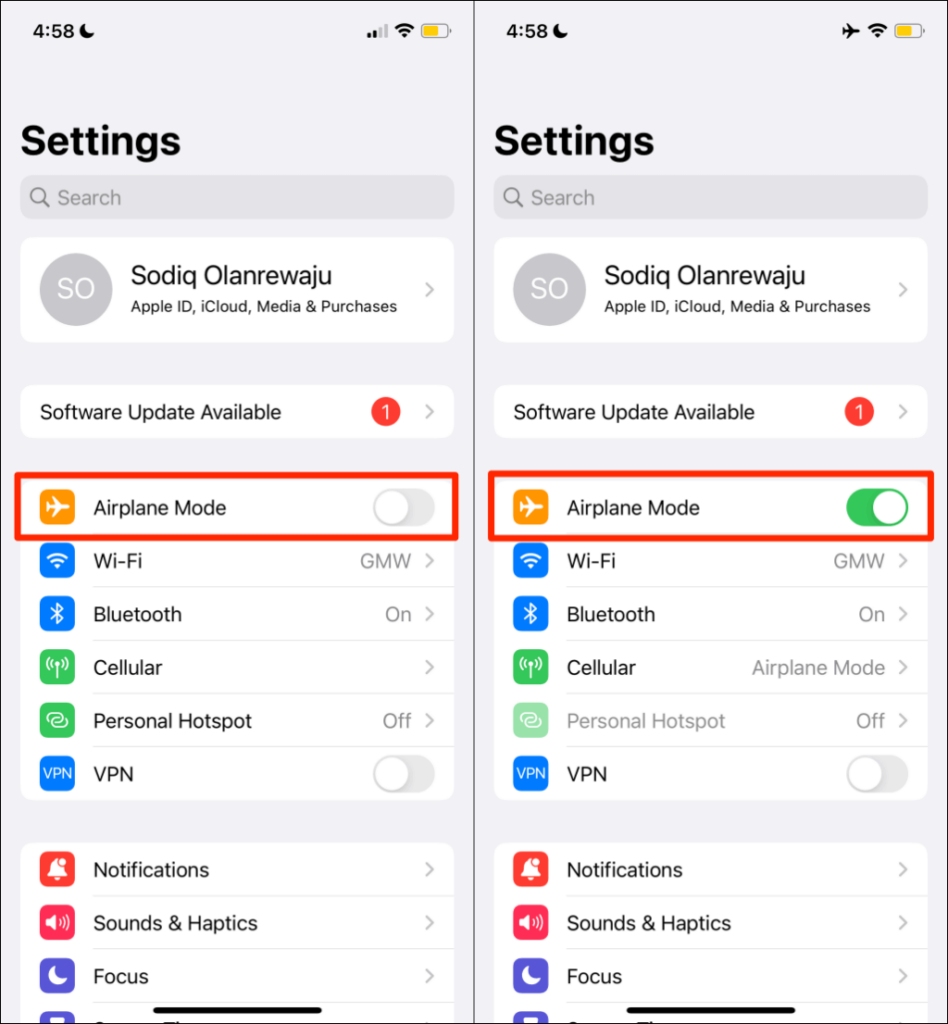
Avaa Androidissa Asetukset > Verkko ja Internet > Lisäasetukset , ota lentokonetila käyttöön ja sammuta se 30 sekunnin kuluttua.
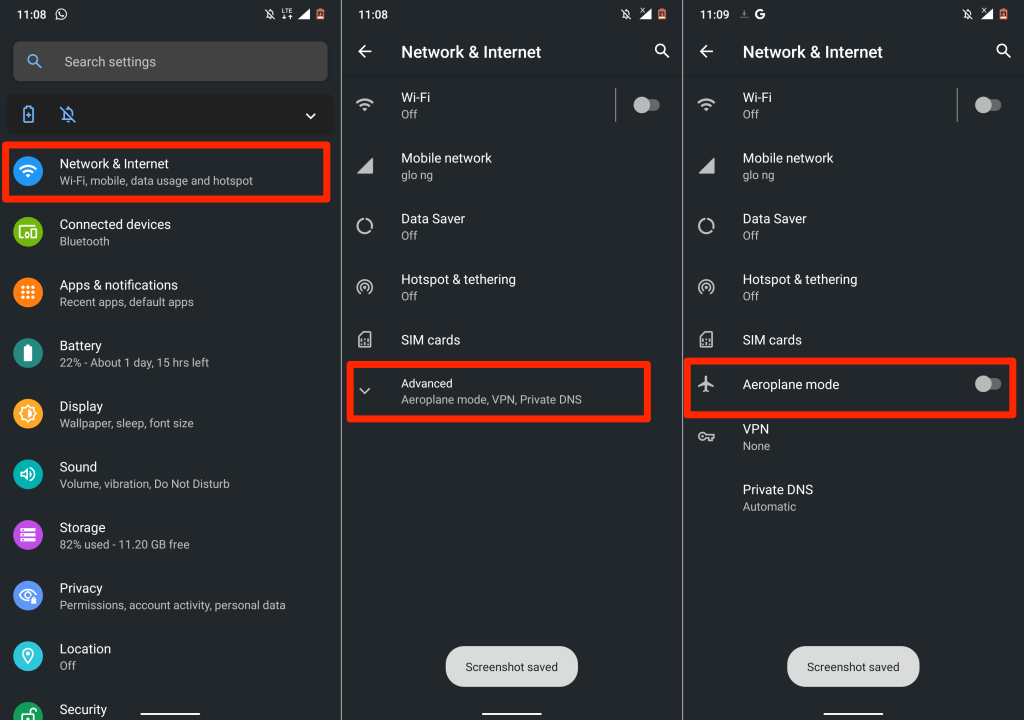
3. Tee soittajan tunnuksesi näkyväksi (iPhonessa)
Operaattoristasi riippuen soittajan tunnuksen piilottaminen voi häiritä laitteesi kykyä vastaanottaa saapuvia puheluita. Jos saat lopulta saapuvia puheluita, puhelimesi saattaa katkaista ne. Tarkista puhelimesi asetukset ja varmista, että soittajan tunnuksesi näkyy.
Valitse iPhonessa Asetukset > Puhelin > Näytä soittajan tunnus ja ota käyttöön Näytä soittajan tunnus .
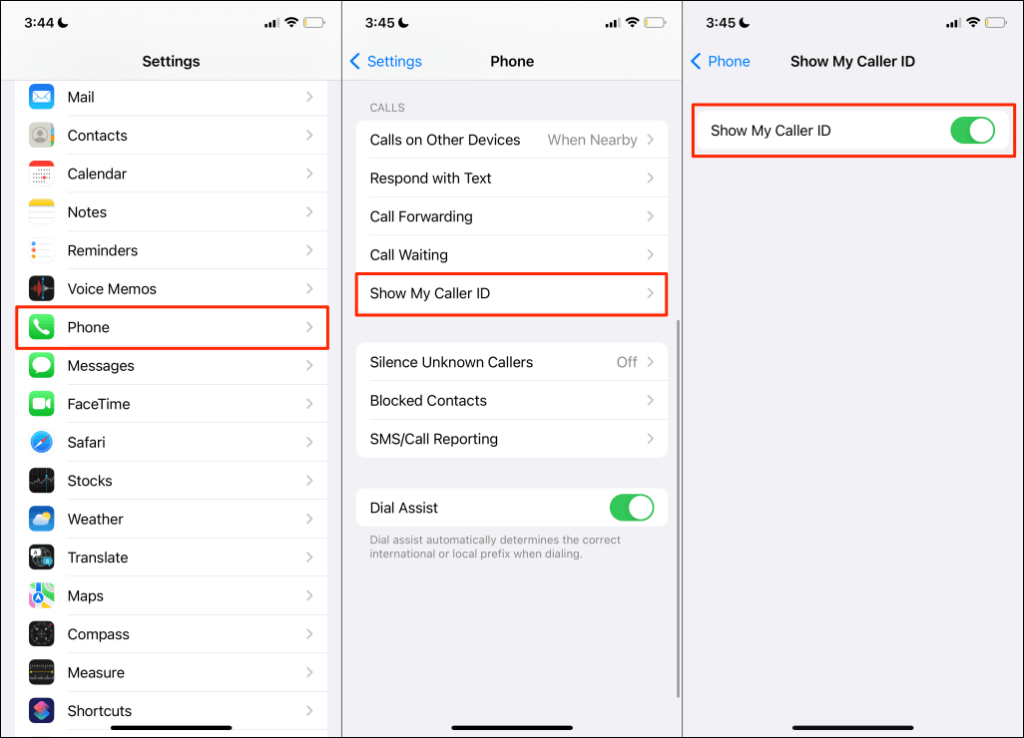
4. Tarkista Internet-yhteytesi
Internetin kautta soitetut puhelut voivat laskea jatkuvasti, jos matkapuhelin- tai Wi-Fi-yhteytesi on hidas tai sillä ei ole internetyhteyttä. Testaa yhteytesi ja varmista, että internet toimii. Avaa verkkoselain, käy millä tahansa verkkosivustolla ja seuraa sivun latautumisnopeutta.
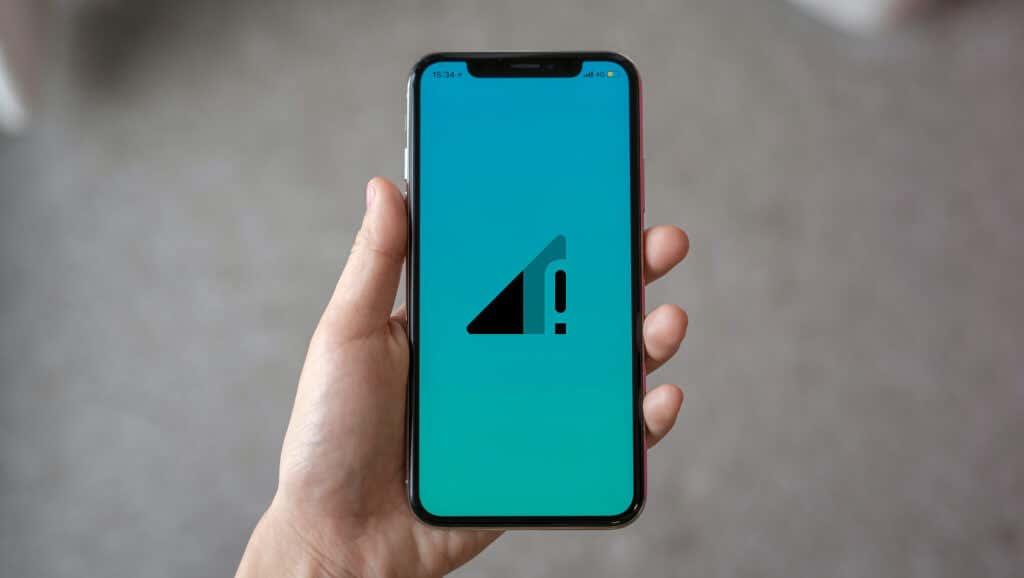
Jos matkapuhelinyhteytesi on hidas, katso opetusohjelmamme mobiilidatanopeuden parantamiseksi internetin korjaamiseksi. Jos sovellukset katkaisevat puhelut Wi-Fi-yhteydellä, käynnistä reititin uudelleen ja yhdistä puhelimesi verkkoon. Sinun kannattaa myös tutustua muihin tapoihin lisätä Wi-Fi-signaalia nopeuttaaksesi Internetiä . Ota yhteyttä palveluntarjoajaasi, jos yhteys on edelleen hidas tai ei toimi.
5. Päivitä päivämäärä- ja aikaasetukset
Väärät kellonajan ja päivämäärän asetukset voivat pilata puhelimesi matkapuhelinpalvelujen suorituskyvyn. Tarkista mobiililaitteesi asetukset ja varmista, että se käyttää verkon toimittamaa päivämäärää ja aikaa.
Valitse Androidissa Asetukset > Järjestelmä > Päivämäärä ja aika ja ota käyttöön sekä Käytä verkon tarjoamaa aikaa että Käytä verkon tarjoamaa aikavyöhykettä .
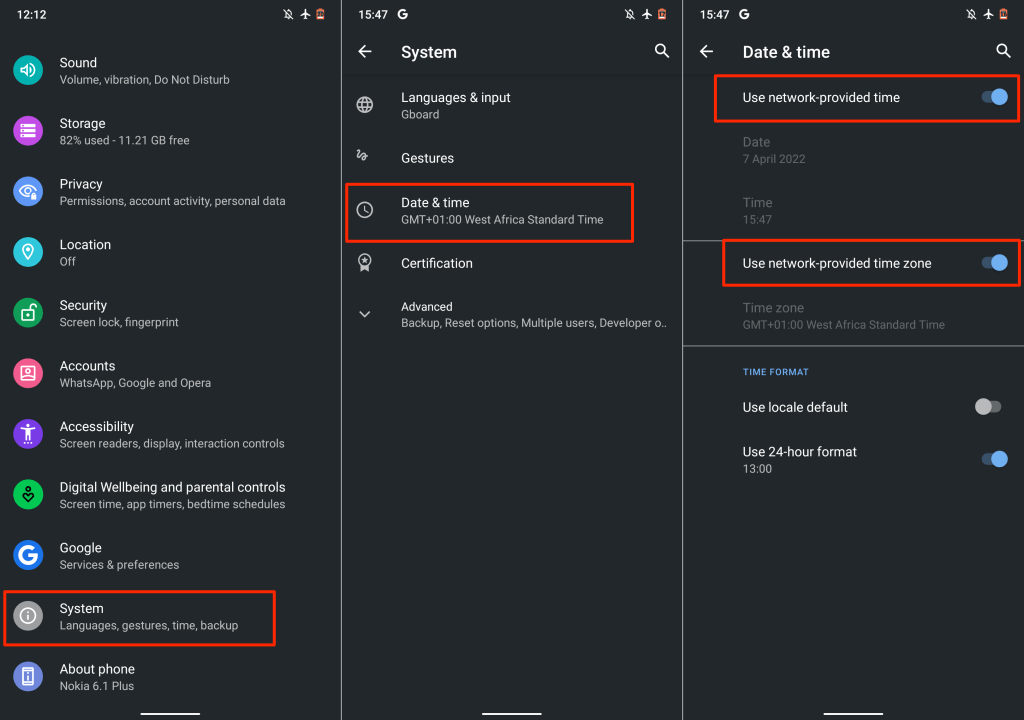
Valitse iOS-laitteissa Asetukset > Yleiset > Päivämäärä ja aika ja ota käyttöön Aseta automaattisesti .
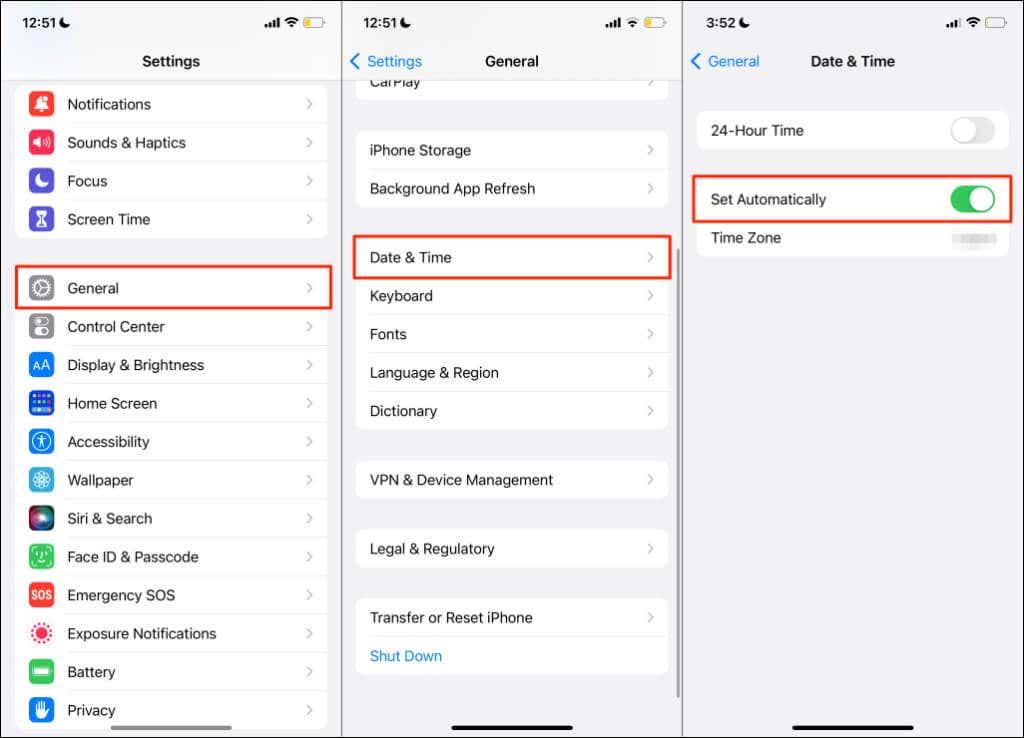
6. Tarkista operaattorin asetusten päivitys
Matkapuhelinverkkopalveluntarjoajat julkaisevat usein operaattoriasetusten päivityksiä, jotka korjaavat puheluihin ja matkapuhelinpalveluihin vaikuttavat ongelmat. Vaikka useimmat älypuhelimet asentavat nämä päivitykset automaattisesti, saatat joutua aloittamaan asennuksen manuaalisesti.
Jos omistat Android-laitteen, siirry kohtaan Asetukset > Tietoja puhelimesta ja odota operaattorin asetusten päivityksen ponnahdusikkunaa. Jotkin Android-laitteet voivat päivittää operaattorin asetukset kohdassa Asetukset > Matkapuhelinverkko > Operaattorin asetukset . Ota yhteyttä älypuhelimesi valmistajaan tai verkkopalveluntarjoajaan saadaksesi yksityiskohtaiset ohjeet operaattoriasetusten päivitysten asentamiseen.
Siirry iPhonessa kohtaan Asetukset > Yleiset > Tietoja ja odota vähintään 30 sekuntia.
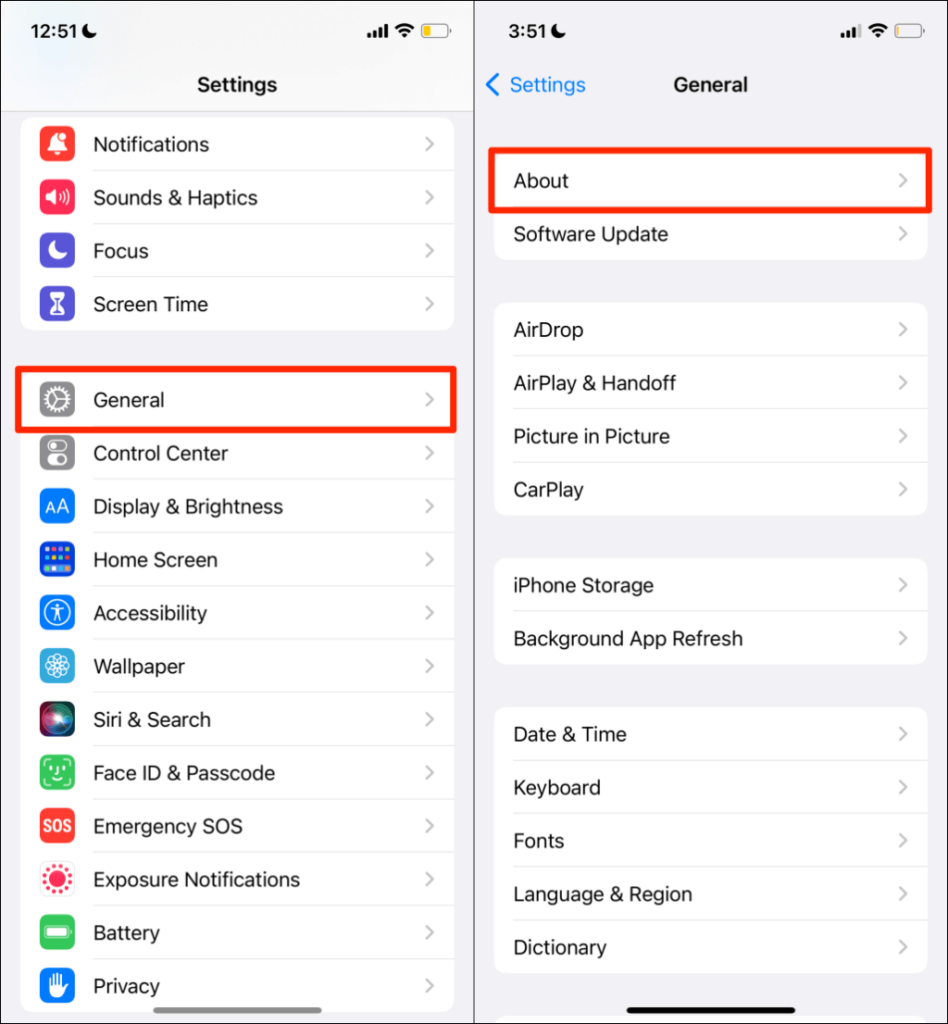
Puhelimessa on uusimmat operaattoriasetukset, jos et saa kehotetta asentaa uusi operaattorin asetuspäivitys.
7. Avaa tai päivitä sovellus(t)
Mobiilisovellukset eivät joskus toimi, jos ne ovat vanhentuneita tai niissä on virheitä. Jos Internet toimii oikein, mutta soittosovellus katkaisee puhelut jatkuvasti, sulje sovellus ja avaa se uudelleen.
Jos ongelma jatkuu, päivitä sovellus uusimpaan versioon laitteesi sovelluskaupasta. Tämän pitäisi korjata ongelma, varsinkin jos sovellus on vanhentunut tai siinä on virhe. Muussa tapauksessa ota yhteyttä sovelluksen kehittäjään, jos ääni- tai videopuhelusovellus katkaisee jatkuvasti puheluita puhelimessasi.
8. Poista SIM-kortti ja aseta se uudelleen
Jos SIM-kortti asetetaan väärin, puhelimessasi saattaa ilmetä ongelmia tekstiviestien ja matkapuhelinpuhelujen lähettämisessä tai vastaanottamisessa. Likainen tai vaurioitunut SIM-kortti voi myös keskeyttää matkapuhelinsignaalin puhelimessasi.

Poista SIM-kortti ja pyyhi metallikosketin varovasti pehmeällä, kuivalla, nukkaamattomalla liinalla. Lisäksi suihkuta muutama paineilmasuihku SIM-kortin porttiin poistaaksesi pölyn ja lian. Jos huomaat SIM-kortissa fyysisiä vaurioita tai raskaita naarmuja, ota yhteyttä operaattoriverkkoosi vaihtoa varten.
Aseta SIM-kortti uudelleen porttiin ja tarkista, vakauttaako se laitteesi matkapuhelinpuhelut. Jos kyseessä on kaksi SIM-korttia, yritä asettaa SIM-kortti toiseen porttiin ja tarkista, parantaako se puhelun laatua.
SIM-korteilla on käyttöikä. Matkapuhelinverkon signaalin voimakkuus ja vastaanotto voivat heikentyä vanhemmissa SIM-korteissa, varsinkin jos ne eivät enää saa operaattorin asetuspäivityksiä. Jos SIM-korttisi on noin 5-10 vuotta vanha, sinun pitäisi luultavasti hankkia uusi. Muuten saatat kokea hidasta mobiilidatanopeutta ja puheluongelmia.

Ota yhteyttä operaattoriverkkoosi, jos olet epävarma SIM-korttisi käyttöiästä tai matkapuhelimen vastaanotosta alueellasi. Tarkista myös muut korjaukset, kun SIM-korttisi ei toimi .
9. Käynnistä puhelimesi uudelleen
Järjestelmän uudelleenkäynnistys voi korjata SIM-korttiongelmat ja puheluhäiriöt iOS- ja Android-laitteissa. Jos ongelma jatkuu SIM-kortin poistamisen ja uudelleen asettamisen jälkeen, sammuta puhelin ja käynnistä se uudelleen.
10. Päivitä puhelimesi
Puhelun katkeamisongelma on yleistä useissa Android- ja iOS-laitteiden malleissa. Mielenkiintoista kuitenkin, että Apple ja Google julkaisevat usein ohjelmistopäivityksiä, jotka korjaavat matkapuhelinpuheluihin ja muihin ongelmiin vaikuttavia häiriöitä. Esimerkiksi Apple julkaisi iOS 15.1.1 :n "parantaakseen puhelun katkeamisen suorituskykyä iPhone 12- ja iPhone 13 -malleissa".
Päivitä puhelimesi toiminta, jos mikään yllä olevista suosituksista ei ratkaise ongelmaa.
Siirry kohtaan Asetukset > Yleiset > Ohjelmistopäivitys ja napauta Lataa ja asenna päivittääksesi iPhonesi uusimpaan iOS-versioon.
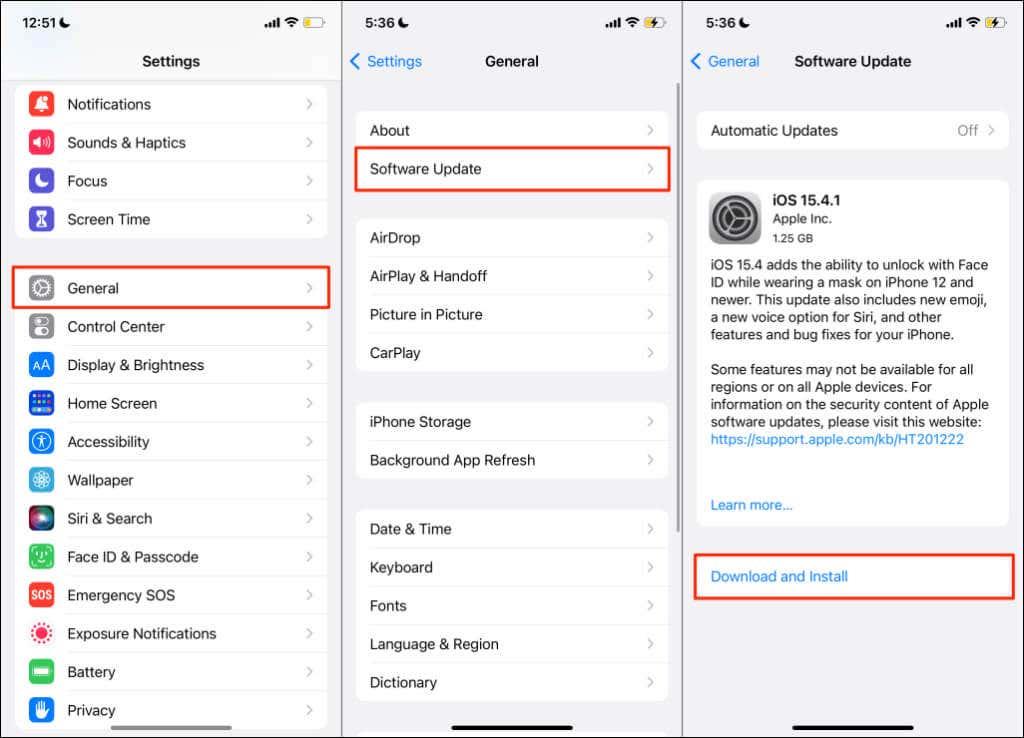
Asenna Android-päivitys siirtymällä kohtaan Asetukset > Järjestelmä > Lisäasetukset > Järjestelmäpäivitys ja napauttamalla Tarkista päivitykset .
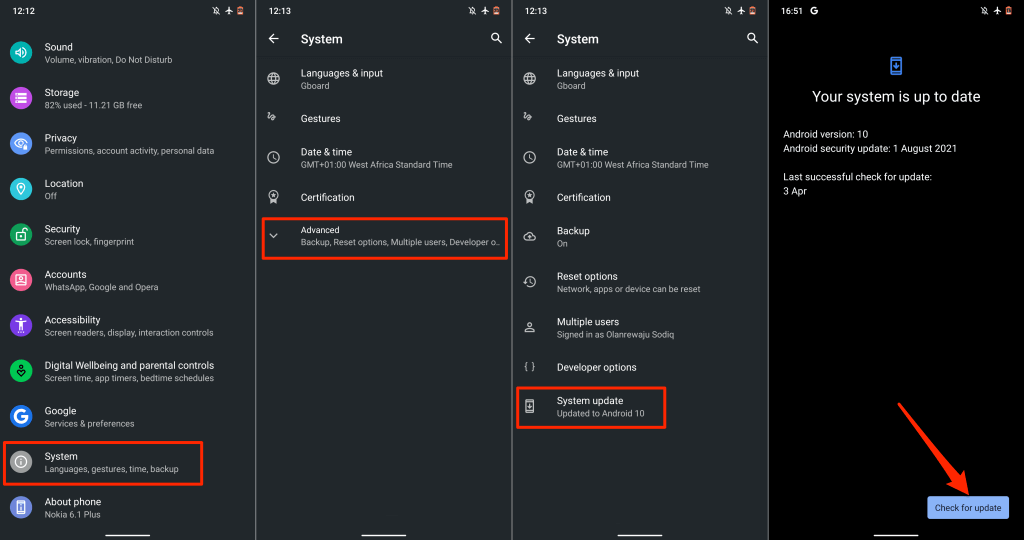
Android-päivitysten asennusvaiheet voivat vaihdella Android-älypuhelimesi mallin mukaan. Ota yhteyttä puhelimesi valmistajaan saadaksesi yksityiskohtaiset ohjeet Android-päivitysten asentamiseen.
11. Palauta verkkoasetukset
Ristiriitaiset operaattori- tai verkkoasetukset voivat häiritä älypuhelimesi puheluiden suorituskykyä. Laitteen verkkoasetusten palauttaminen tehdasasetuksiin saattaa ratkaista puhelun katkeamisongelman.
Palauta iPhonen verkkoasetukset
Voit nollata verkkoasetukset iPhonessa, jossa on iOS 15 tai uudempi, valitsemalla Asetukset > Yleiset > Siirrä tai nollaa iPhone > Nollaa . Valitse Nollaa verkkoasetukset , kirjoita iPhonesi salasana ja napauta Nollaa verkkoasetukset vahvistuksessa.
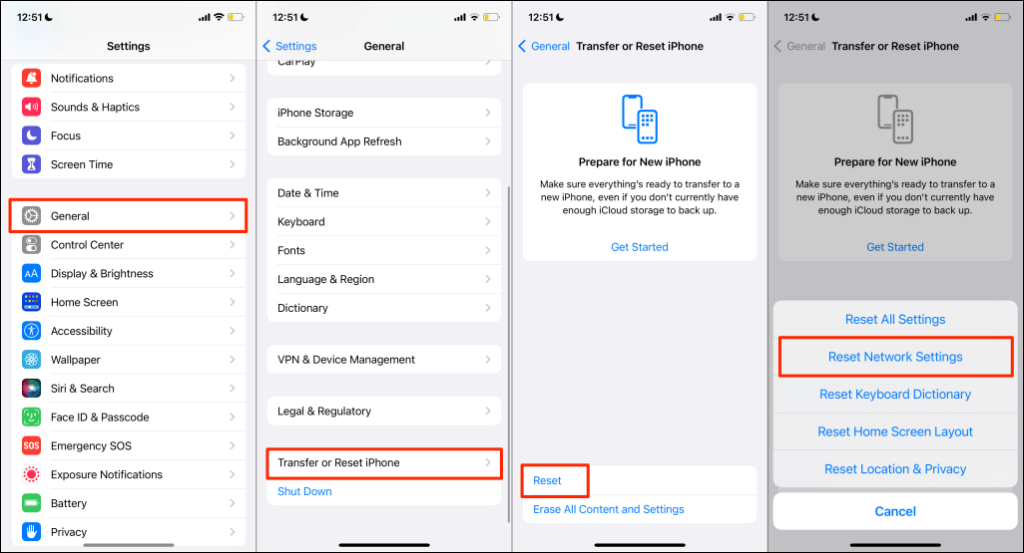
Jos iPhonessasi on iOS 14 tai vanhempi, siirry kohtaan Asetukset > Yleiset > Nollaa > Palauta verkkoasetukset ja anna salasanasi.
Nollaa Android-verkkoasetukset
Avaa Android- asetukset , siirry kohtaan Lisäasetukset > Nollausasetukset > Nollaa Wi-Fi, mobiili ja Bluetooth ja napauta Nollaa asetukset .
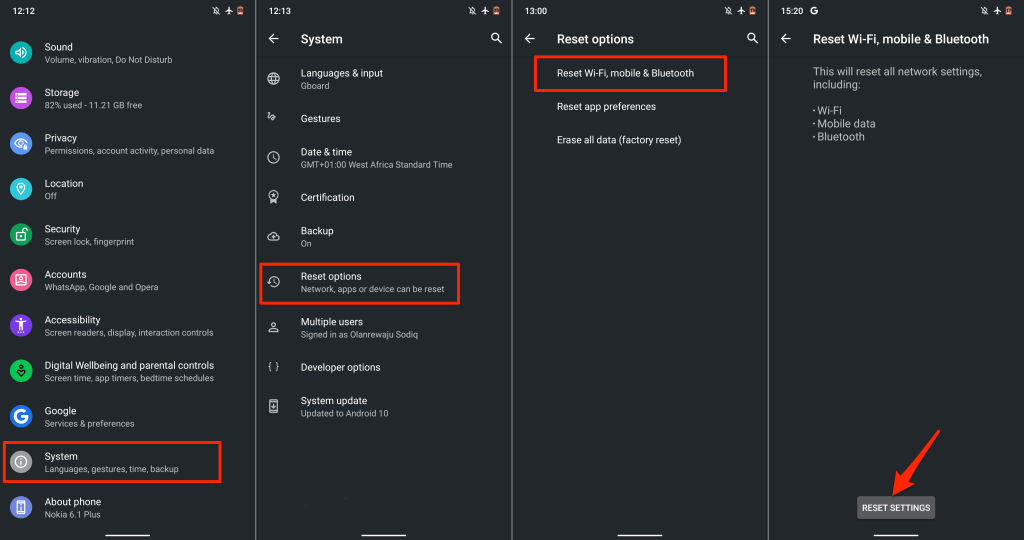
12. Käytä Wi-Fi-puheluita
Jos puhelimesi puhelut katkeavat jatkuvasti signaaliongelmien vuoksi, kokeile sen sijaan käyttää Wi-Fi-puheluita. Se on ominaisuus, jonka avulla voit soittaa puheluita ilman matkapuhelinyhteyttä. Kun käytössä, Wi-Fi-puhelut ohjaavat puhelut Internetin kautta.
Et tarvitse kolmannen osapuolen sovelluksia käyttääksesi Wi-Fi-puheluita. Yhdistä puhelimesi Wi-Fi-verkkoon, niin olet valmis. Jos operaattoriverkkosi tukee Wi-Fi-puheluita, katso opetusohjelmamme Wi-Fin käyttämisestä puheluiden soittamiseen . Viesti korostaa kaikkea, mitä sinun tulee tietää Wi-Fi-puheluiden käyttöönotosta ja käyttämisestä Android- ja iOS-laitteissa.